カスタム権限を追加・削除する
- Leitores alvo:
- Para os administradores e encarregados
- Planos:
- Administração de pessoalEssencial para RH e administraçãoGratuitoGerenciamento de talentosEstratégico para RH
「カスタム権限」を追加・削除する手順を説明します。 カスタム権限を使用すると、アカウントに対して、利用できる機能や扱える従業員情報の範囲を独自に設定できます。
カスタム権限を追加する
1. アプリ一覧の[共通設定]>[権限]を押す
アプリ一覧にある[共通設定]を押して、共通設定画面を開きます。 [共通設定]メニューにある[権限]を押すと、アカウント権限一覧画面に移動します。
2. [+権限を追加]を押す
画面右上にある[+権限を追加]を押すと、権限の追加画面が表示されます。
3. 必要な項目を入力・編集して[登録]を押す
権限の追加画面で必要な項目を入力・編集して[登録]を押すと、権限が追加され、アカウント権限一覧画面に戻ります。
基本情報
[権限名]には、権限一覧に表示される権限の名称を入力します。
[権限の説明]には、権限の概要を必要に応じて入力します。
セキュリティ設定
[セッション有効期限]は、最後に操作してから設定した時間が経つと強制的にログアウトするようにしたい場合に設定します。
[アクセス制限ルール]は、設定したIPアドレス以外からはアクセスできないようにしたい場合に設定します。選択肢には、追加済みのアクセス制限ルールが表示されます。
権限設定
その権限を付与されたアカウントが閲覧・操作できる対象範囲や、利用できる機能を設定します。
設定は5つのタブに分かれています。デフォルトではすべての権限が付与されているため、すべてのタブを必ず確認し、不要な権限は外してください。
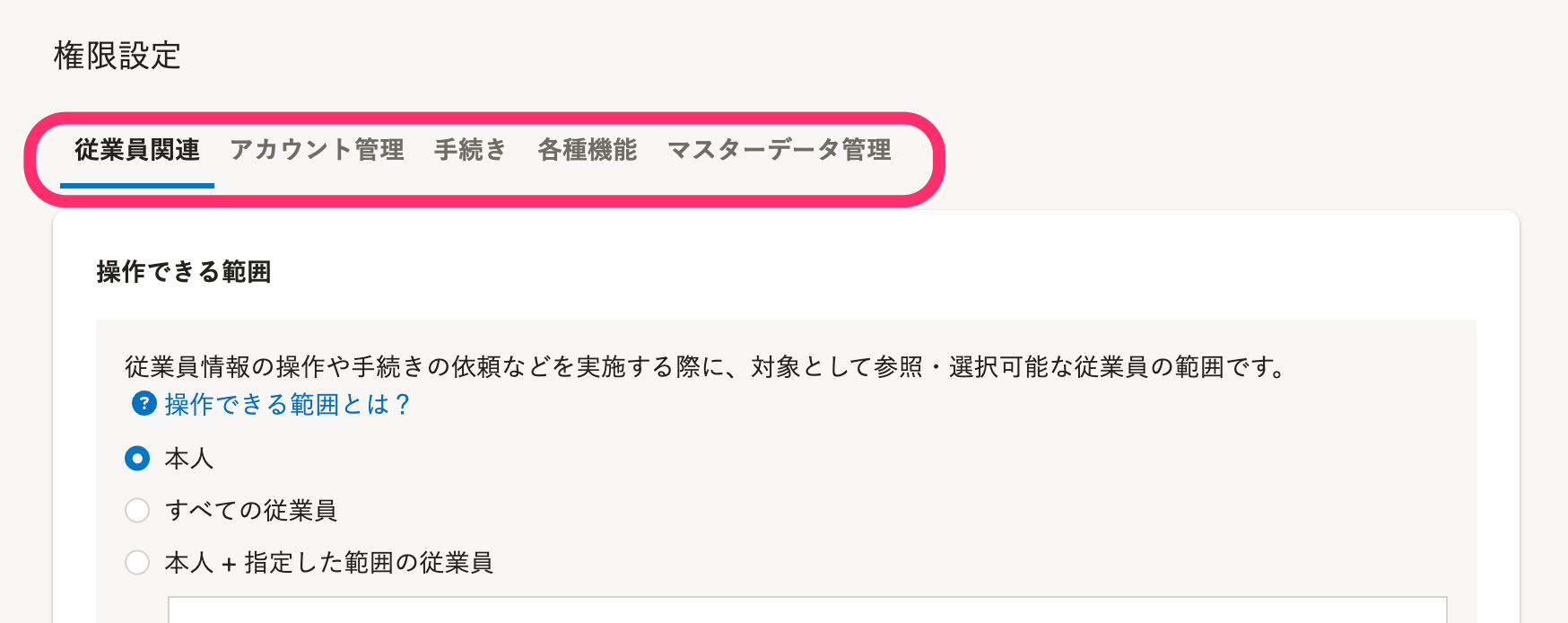 画像を表示する
画像を表示する
従業員関連
閲覧・操作できる従業員の範囲や、従業員情報の閲覧・更新、従業員リストの閲覧・操作に関する権限を設定します。 各項目で制御される内容の詳細は【一覧】権限設定の[従業員関連]で制御できる内容を参照してください。
[操作できる範囲]の[部署名で指定][雇用形態で指定]の選択フォームは、部署名や雇用形態名で検索ができます。
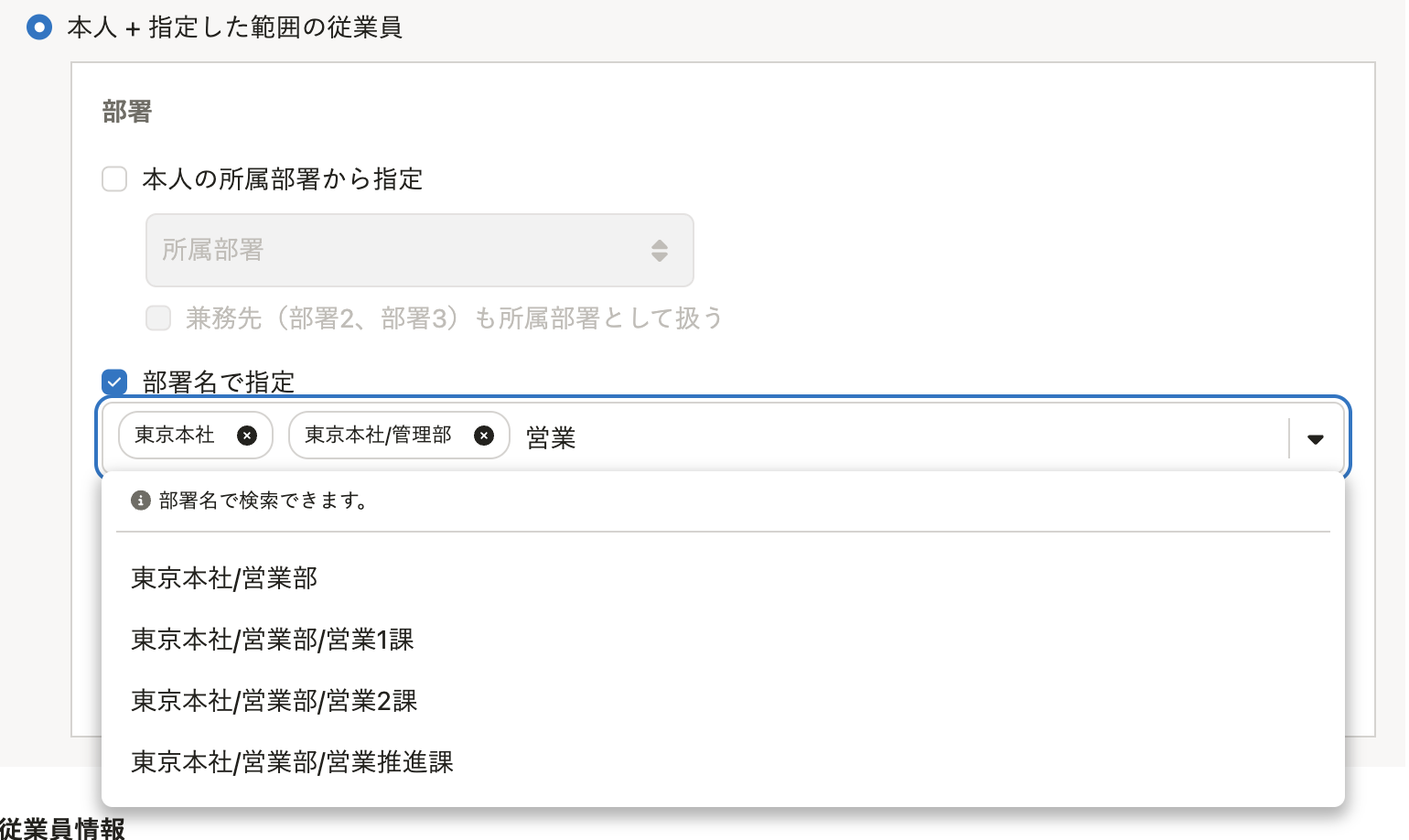 画像を表示する
画像を表示する
アカウント管理
アカウントの作成・更新・削除などの権限を設定します。 各項目で制御される内容の詳細は【一覧】権限設定の[アカウント管理]で制御できる内容を参照してください。
手続き
SmartHR基本機能の手続きおよび電子申請に関する権限を設定します。 各項目で制御される内容の詳細は【一覧】権限設定の[手続き]で制御できる内容を参照してください。
各種機能
SmartHR基本機能の給与明細、マイナンバー管理、申請といった各種機能に関する権限を設定します。 各項目で制御される内容の詳細は【一覧】権限設定の[各種機能]で制御できる内容を参照してください。
マスターデータ管理
SmartHR基本機能の雇用形態、部署、役職といったマスターデータの閲覧・操作に関する権限を設定します。 各項目で制御される内容の詳細は【一覧】権限設定の[マスターデータ管理]で制御できる内容を参照してください。
共通設定
SmartHR基本機能の共通設定に関する権限を設定します。 各項目で制御される内容の詳細は【一覧】権限設定の[共通設定]で制御できる内容を参照してください。
4. 追加した権限をアカウントに紐づける
追加した権限を既存のアカウントに紐づけたい場合は、アカウントの権限を確認・変更するを参照してください。
追加した権限で新たなアカウントに招待を送信する場合は、従業員情報との紐づけの有無やアカウントの種別に応じて、以下のいずれかのヘルプページを参照してください。
メールアドレスアカウントの招待を個別に送信する 社員番号アカウントを個別に発行して連絡する 従業員以外のアカウント(=従業員情報と紐づけないアカウント)にSmartHRの招待を送信する
カスタム権限を削除する
1. 削除したい権限が紐づいているアカウントの権限を変更する
カスタム権限は削除もできますが、紐づいているアカウントが存在する場合は削除できません。 削除したい権限が紐づいているアカウントがあれば、他の権限に変更します。
2. アプリ一覧の[共通設定]>[権限]を押す
アプリ一覧にある[共通設定]を押して、共通設定画面を開きます。 [共通設定]メニューにある[権限]を押すと、アカウント権限一覧画面に移動します。
3. 削除したい権限の[削除]を押す
権限の一覧から、削除したい権限の右端にある[削除]を押すと、確認画面が表示されます。
4. [削除]を押す
メッセージを確認して[削除]を押すと、権限が削除されます。
